
Qualsiasi utente attivo del vapore può creare un proprio gruppo in cui verranno posizionati diversi contenuti: creare notizie ed eventi su un determinato argomento, è conveniente comunicare con i compagni del clan, il server di gioco, scrivi recensioni. Inizialmente, è necessario solo crearlo, e farlo non è così difficile.
Creare un gruppo a vapore
È immediatamente importante notare che il tuo account non dovrebbe indossare lo stato "limitato". Sotto questa regola, tali profili sono soggetti a una delle principali condizioni di verifica di se stesse come utente - non ha fatto un verso o non speso per il gioco un importo equivalente a 5 dollari. Abbiamo esaminato questo problema in modo più dettagliato nel nostro altro articolo riguardante l'impossibilità di aggiungere amici - questo divieto appare anche su conti limitati. Leggi nel metodo IT 1 per scoprire tutte le funzionalità di conferma del tuo account.
Leggi di più: perché è impossibile aggiungere un amico a vapore
Tutti gli altri utenti possono iniziare ad eseguire le seguenti istruzioni.
- Attraverso qualsiasi finestra del vapore, vai alla sottosezione "Gruppo", portando il cursore sul tuo soprannome nella parte superiore della finestra.
- Trova il pulsante "Crea gruppo ..." sul riquadro sinistro.
- Prima di tutto, dovrai inventare il suo nome, quindi l'abbreviazione (verrà visualizzata con un piccolo font a destra del nome), collegamento personale. Decidere immediatamente se questo gruppo sarà aperto, lasciando la finestra appropriata vuota o mettere un segno di spunta. Il tipo di gruppo chiuso può essere selezionato dopo averlo creato.
- In questa fase, controlla la correttezza dei dati scritti e fare clic su "Crea" di nuovo.
- Pronto - Ora sei diventato il creatore di un gruppo a pieno titolo, che, tuttavia, deve essere configurato e riempire con il contenuto. Ma prima è proposto di compilare campi aggiuntivi, come "Intestazione", "su se stessi", "lingua" e altri. Immediatamente puoi sempre cambiare l'abbreviazione assegnata e il link personale se hanno smesso di organizzarti. Nota, puoi anche entrare in questo menu tramite l'elemento "Modifica profilo gruppo" nel menu Gestione. Appena sotto, racconteremo di come entrare nel menu stesso.
- Le attività principali saranno eseguite attraverso l'unità di controllo, che si trova a destra sotto. Tuttavia, se fai clic su qualsiasi articolo, ti ritroverai nel menu con l'impostazione, dove il menu di gestione del gruppo più avanzato sarà sulla destra. Quindi, lo esamineremo.






- "Fai un annuncio." Utilizzando la formattazione (non dimenticare di fare clic sul pulsante "Guida di formattazione" se si desidera creare pubblicità bellissime), puoi pubblicare qualsiasi notizia.
- "Visualizza annunci nascosti." Se nella fase di progettazione dell'annuncio ha messo un segno di spunta accanto alla voce "Salva la bozza nascosta degli annunci", nessuno degli utenti lo vedrà.
- "Pianifica un evento." Gli eventi sono solitamente creati per avvisare i membri della comunità sulla trasmissione, il gioco di imaging e altre notizie, dove il tempo di notifica svolge un ruolo.
- "Scegli un giocatore della settimana." Assegnazione informale di un membro del gruppo, che nella scorsa settimana qualcosa si è distinto e si è distinto, un cartellone peculiare. Clicca sull'icona della tazza grigia accanto al giocatore o ai giocatori che pensi sia degno di assegnare. In una piccola finestra pop-up, conferma la tua intenzione.
- "Guarda la storia del gruppo." Per saperne di più sulle azioni che tu e altri amministratori commessi (se siete stati nominati) gruppi in un momento specifico, vai in questa sezione. Contiene qualsiasi attività commessa da tutti gli utenti che hanno poteri elevati.
- "Modifica profilo di gruppo." Abbiamo già parlato di questo sopra, nel passaggio precedente.
- "Serrature in chat". Ogni utente che non è conforme alle regole impostate nella tua comunità, è possibile bloccare. Su questa pagina può essere sbloccato, seguendo le istruzioni nella parte superiore della finestra.
- "Gestione dei partecipanti". Ogni membro del Gruppo può essere assegnato un determinato stato, a seconda del quale riceverà determinati diritti. Naturalmente, ufficiali e moderatori possiedono uno stato aumentato agli utenti ordinari.
- "Modifica risoluzioni di gruppo". In questa sezione, è possibile modificare il tipo di gruppo, in qualsiasi momento, aprendo o chiudendolo in un certo modo. Inoltre, è qui che sono configurate azioni a prezzi accessibili per tutti i tipi di partecipanti al gruppo. Questo è molto importante, perché il tema del gruppo e degli utenti raccolti in esso suggeriscono un diverso livello di accesso a una o ad un'altra funzione comunitaria.
- "Gestione delle applicazioni". Se il gruppo è lo stato "limitato" o "chiuso", i nuovi partecipanti saranno in grado di inserirlo solo dopo la tua approvazione.
- "Aggiungi / modifica forum". Qui puoi creare diversi forum in cui verranno già creati le discussioni. Ad esempio, puoi creare un forum "discussione di un gioco del genere". E all'interno di questo forum, gli utenti joased saranno in grado di creare argomenti separati relativi alle diverse direzioni relative ad esso: collezione CW, bug, scambio di oggetti di gioco, ecc.
- "Gestione dei blocchi". La sezione simile ai blocchi descritti sopra si applica solo ai bisogni sui forum.
- "Impostazioni del curatore". Ogni proprietario del gruppo con il tempo può diventare un curatore - una guida agli utenti dei giochi nello stile. Questo ruolo implica revisioni di scrittura con la sua opinione su diversi giochi che aiuteranno i soliti utenti a essere determinati se vale la pena acquistare un prodotto specifico o meno. La differenza tra le recensioni del feedback classico di persone che hanno acquistato il gioco, cardinale. Tali messaggi devono essere piegati con competenza, obiettivo e massima imparziati, nonché implementati e interessanti, con inclusioni, come fatti poco conosciuti, riferimenti, storie.

Spesso il primo annuncio è un saluto e conoscenza con il tema del gruppo, ma puoi immediatamente andare a business, ad esempio, per scrivere regole interne.

Per pubblicare, premere il pulsante corrispondente. L'annuncio verrà immediatamente visualizzato sulla pagina principale e qualsiasi utente sarà in grado di leggerlo, lasciare il tuo commento.
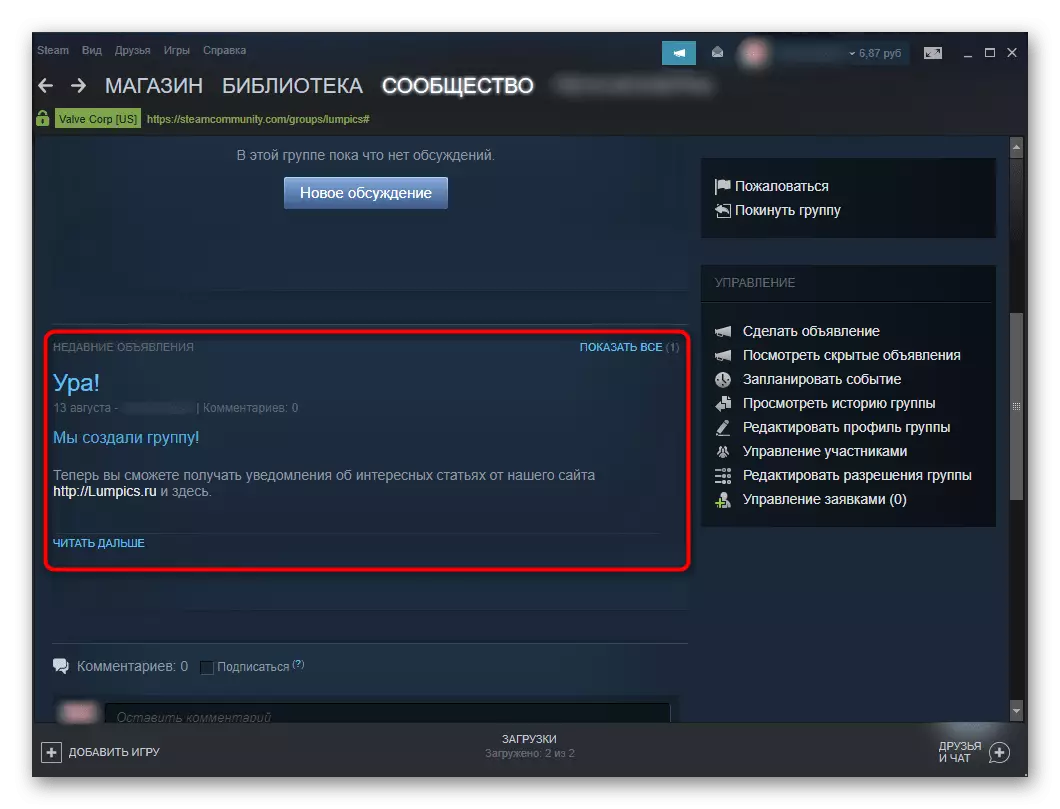

Considera che gli annunci pubblicati non possono essere fatti nascosti - possono essere rimossi solo! Puoi solo nascondere qui che non è ancora stato in generale, cioè le bozze disegnate.
Hai l'opportunità in qualsiasi momento per vedere, cambiare e pubblicare cliccando sulla scheda AD di visualizzazione nascosta.


Successivamente, la scheda "Eventi" apparirà ciò che hai pianificato.


Apparirà nella sezione con i migliori giocatori della settimana sulla pagina principale, appena sopra l'elenco di tutti i partecipanti alla tua comunità.






Allo stadio di amministrazione, il tipo di partecipanti che sarà in grado di visualizzare e commentare le discussioni sono impostati.

Già fuori da Amministrazione al gruppo stesso e passò alla scheda "Discussione", sul lato destro della finestra vedrai il blocco dei forum, dove i forum che hai creato (a condizione che i forum siano più di uno).

È possibile aggiungere la discussione al pulsante corrispondente utilizzando la formattazione secondo necessità. Prima di aggiungere, è possibile modificare facilmente il forum in cui verrà pubblicato l'argomento.

Ci sono anche funzioni aggiuntive che non prenderemo in considerazione all'interno di questo articolo.

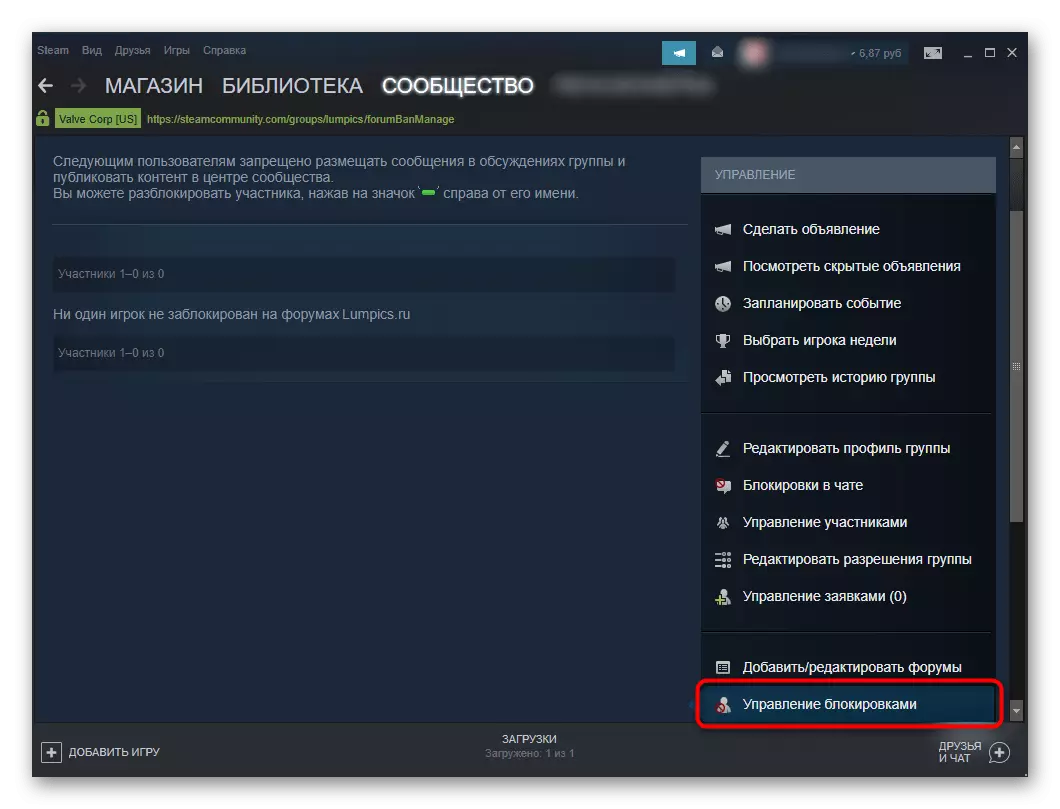
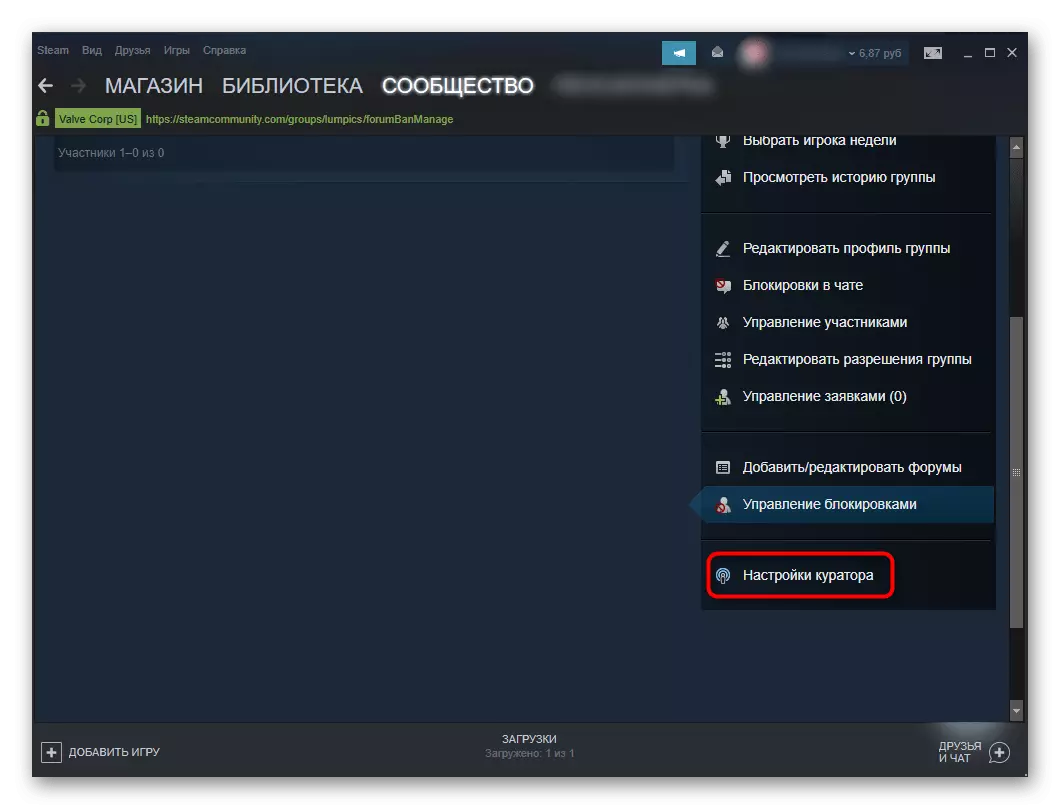
Ulteriori informazioni su come diventare un curatore è scritta nella sezione pertinente.

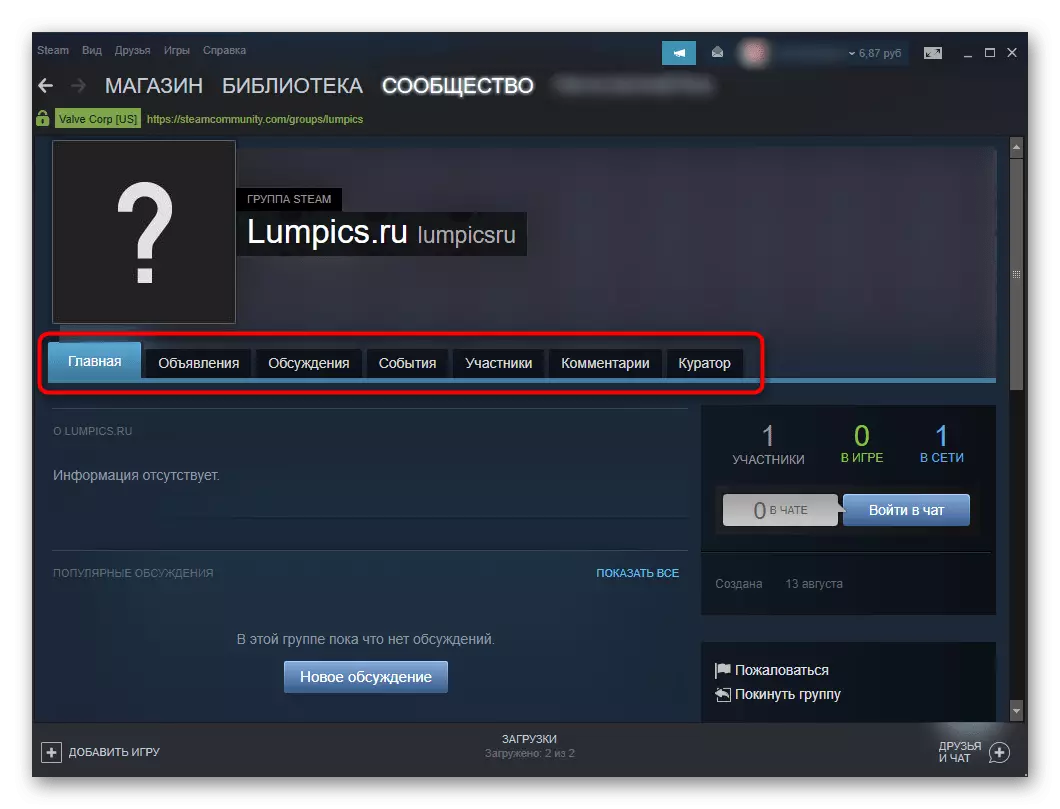
Ora sai come creare e configurare un gruppo nello stile. Dopo i passaggi completati, dovrai digitare il pubblico e cercare di interessarlo con contenuti pubblicati. Ti consigliamo anche di leggere i nostri altri articoli che saranno utili a tutti i creatori di squadra.
Leggi di più:
Cambiando il nome del gruppo in vapore
Rimozione di un gruppo a vapore
